Windows 10 Hotkeys, die vorher noch nicht da waren

- 4371
- 1000
- Lana Saumweber
Hotkeys machen unser Leben einfach. In Windows gibt es tausend Hotkeys, mit denen Sie überall schneller werden können. Windows 10 hat auch zahlreiche Hotkeys veröffentlicht, die in früheren Versionen von Windows wie Windows 7/8/8 nicht vorhanden waren.1 etc. Nachfolgend sind die Tastaturverknüpfungen angegeben, die Sie wissen müssen, wenn Sie Windows 10 verwenden.
Inhaltsverzeichnis
- Liste der Windows 10 Hotkeys
- Virtuelle Desktop -Verknüpfungen
- Tastaturverknüpfungen / Hotkeys für virtuellen Desktop in Windows 10
Liste der Windows 10 Hotkeys
Windows -Schlüssel + q
Durch das Drücken von Windows + Q führt Sie sofort zum Suchfeld. Wenn Cortana installiert ist, führt Sie zur Cortana -Suche. Andernfalls werden Sie zur normalen Suche geführt. Sie können sofort mit der Suche nach dem Drücken von Windows -Taste+Q beginnen, da Ihr Cursor in der Suchleiste hervorgehoben wird.
Windows -Schlüssel + i
Drücken Windows -Schlüssel + i Nimmt Sie schnell die Einstellungs -App von Windows 10. Die Einstellung der App ist wie ein Mini -Bedienfeld von Einstellungen, die sich von den Einstellungen unterscheiden, die in der früheren Version von Windows zugegriffen werden.
Windows+e: Öffnen Sie den Datei -Explorer.
Strg + Verschiebung + 6: Wenn Sie auf dem Desktop sind, wechselt es sofort alle Symbole in Listenansicht. Um zurück zu kommen, klicken Sie mit der rechten Maustaste auf den Desktop und sehen Sie sich mittelgroße Symbole an.
Alt+F4: Zeigen Sie das Menü zum Herunterfahren in Windows an.
Windows -Schlüssel+ a
Das Drücken von Windows -Taste + A öffnet das Action -Center sofort.Action Center Display Ihre Benachrichtigungen zu Aktualisierungen, E -Mails oder einer neuen Benachrichtigung, abhängig von Ihrer Konfiguration von Windows 10.
Windows -Taste + linker Pfeiltaste Und Windows -Taste + Rechtspfeiltaste
Windows -Taste + links position.
Windows -Schlüssel + g
Wenn Sie Windows -Taste + G drücken.
Virtuelle Desktop -Verknüpfungen
Virtuelle Desktops sind eine neue Innovation in Windows 10. Es ist für solche Multitasking -Leute, die versuchen, so viele Browser und Apps gleichzeitig zu öffnen und ihren Platz zum Chaos zu machen (Lebensretter für eine Person wie mich). In diesem Fall können sie zu einem neuen virtuellen Desktop wechseln und eine neue Reihe von Dingen neu starten. Wenn sie zum vorherigen virtuellen Desktop zurückkehren, finden sie alle ihre Apps, Browser und URL als es als.
Tastaturverknüpfungen / Hotkeys für virtuellen Desktop in Windows 10
Windows -Taste + Strg + D
Mit dem oben genannten Hotkey erstellt nur einen neuen virtuellen Desktop und führt Sie dorthinWindows -Taste + Strg + F4
Das Drücken der obigen Taste schließt den aktuellen virtuellen Desktop, den Sie gerade geöffnet haben.Windows -Taste + Strg + links oder Windows -Taste + Strg + rechts
Wechseln Sie Ihren virtuellen Desktop nach links oder rechts.
Windows -Taste + Registerkarte
Die Registerkarte Windows -Taste + übernimmt Sie zur Aufgabenansicht virtueller Desktops. Sie können auf einen virtuellen Desktop -Miniaturbild klicken, um dort danach zu erreichen.
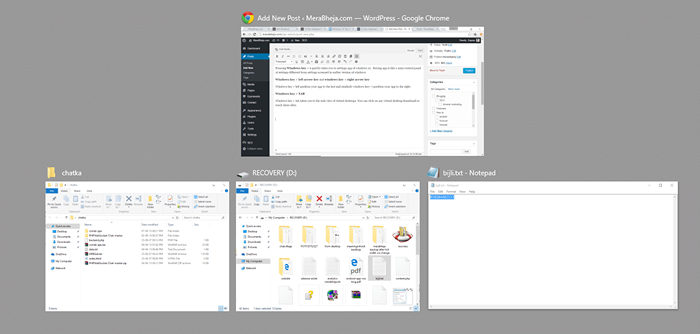
Neue CMD -Hotkeys in Windows 10
In der Eingabeaufforderung von Windows 10 können Sie die berühmten Befehle Strg+C und Strg+V verwenden, um die Befehlszeilen zu schneiden und einzufügen. Ist es nicht tolle Nachrichten oder faul wie ## S da draußen.
Laden Sie den vollständigen Satz von Windows 10 Hotkeys herunter
- « So aktualisieren Sie den Firefox Mozilla Browser manuell
- So überprüfen Sie Windows 10 -Aktivierungsstatus »

